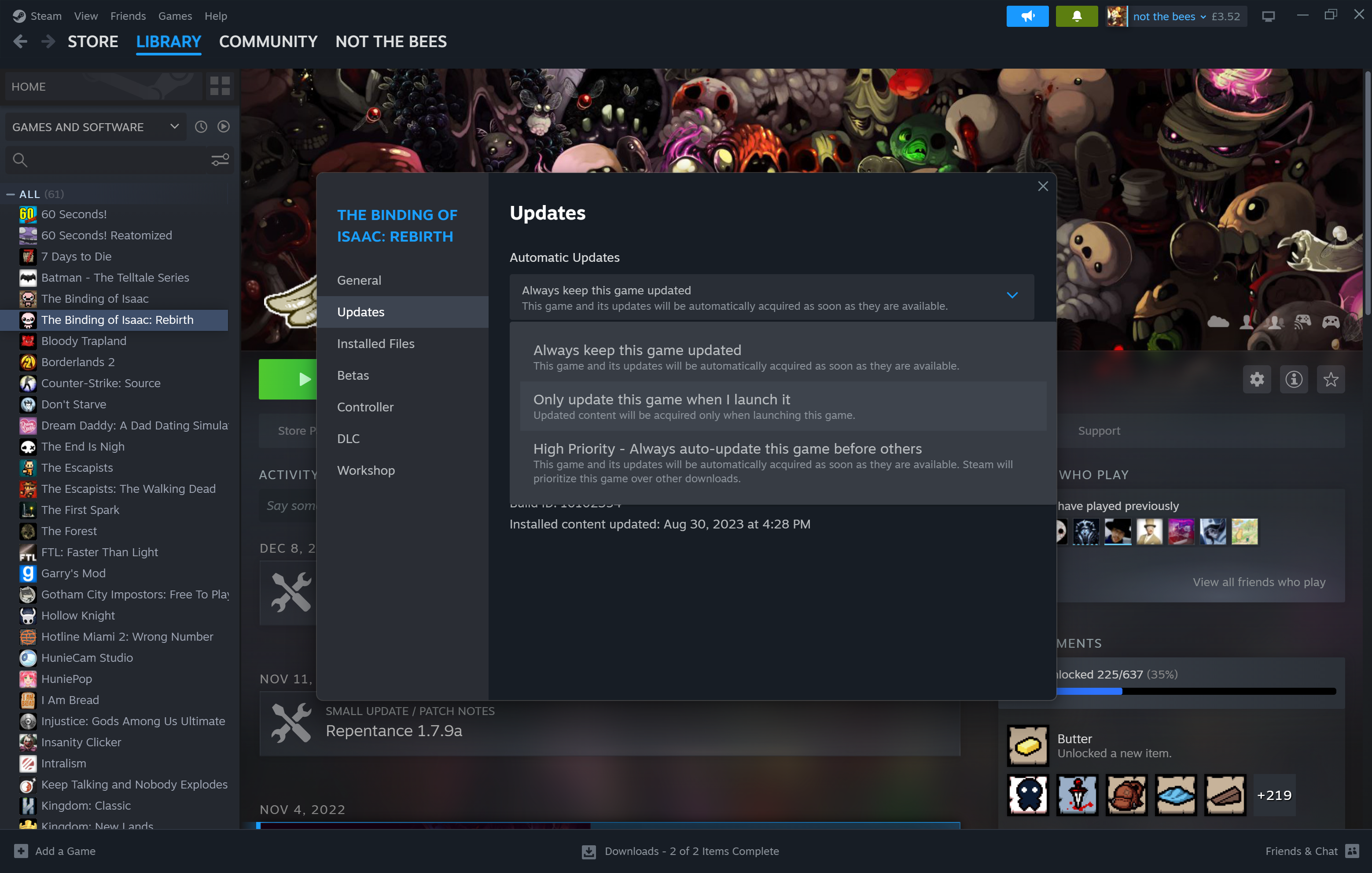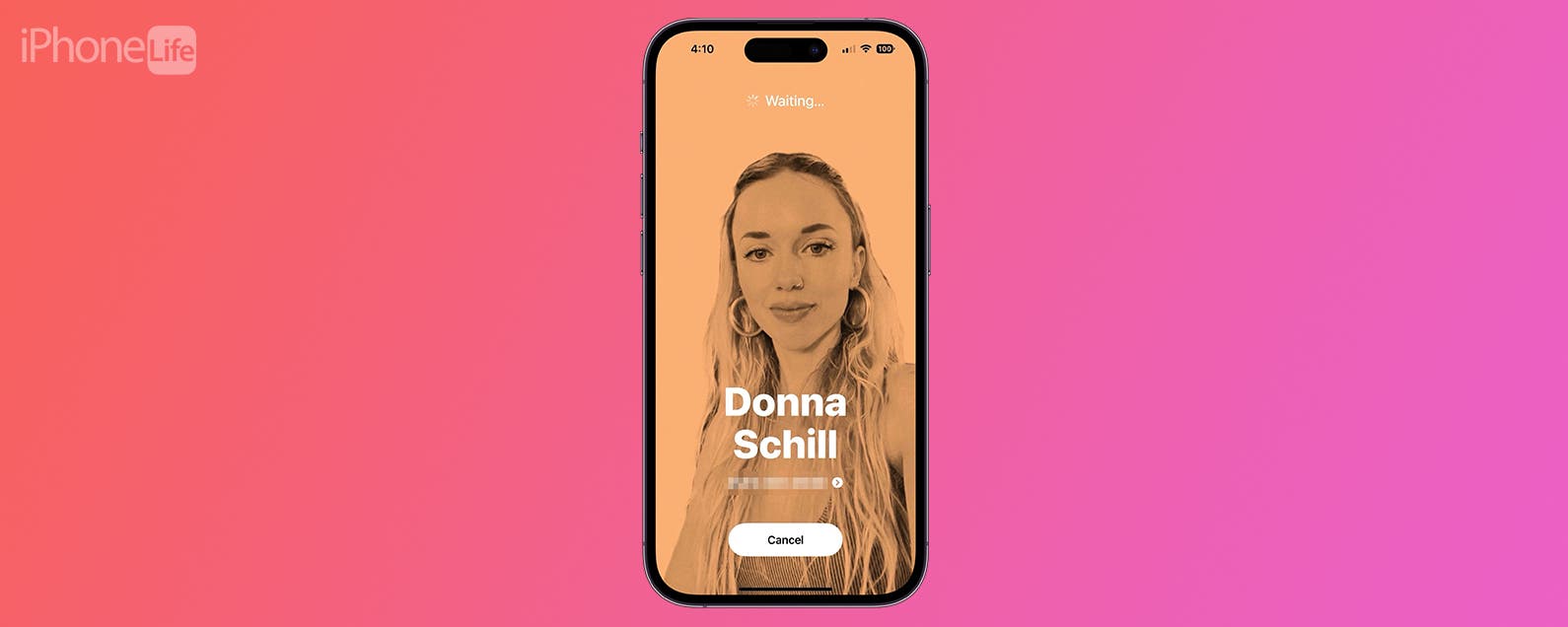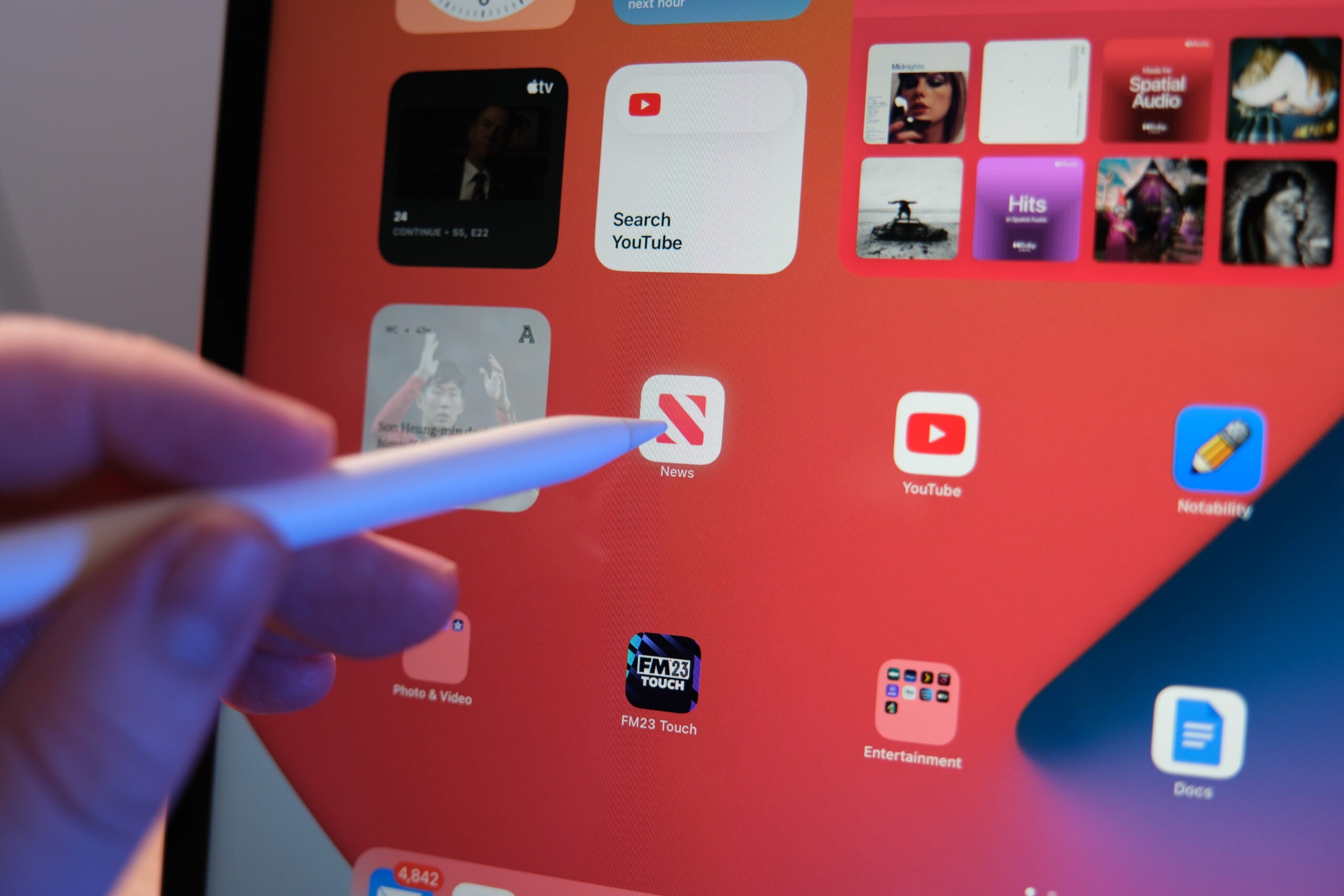Si vous souhaitez savoir quels jeux de votre bibliothèque Steam reçoivent les mises à jour appropriées, il peut être utile de modifier vos paramètres.
Steam est connu pour ses mises à jour notoires, et ce n’est pas différent en ce qui concerne les jeux sur la plateforme.
Si vous souhaitez garder une trace de tous les jeux que vous devez mettre à jour, il peut être intéressant de consulter les paramètres du jeu pour vous assurer que chaque jeu reçoit les mises à jour appropriées.
Continuez à lire notre guide détaillé étape par étape pour découvrir comment personnaliser la mise à jour de votre jeu afin de garantir que tout fonctionne correctement.
Ce dont vous aurez besoin :
- Un compte Steam
- Un ordinateur portable, de bureau ou Steam Deck pouvant exécuter Steam
La version courte
- Ouvrir Steam
- Accédez à votre bibliothèque
- Faites un clic droit sur le jeu de votre choix
- Allez dans Propriétés
- Cliquez sur Mises à jour
- Cliquez sur Mises à jour automatiques
- Sélectionnez comment vous souhaitez mettre à jour votre jeu
-
Étape
1Ouvrir Steam
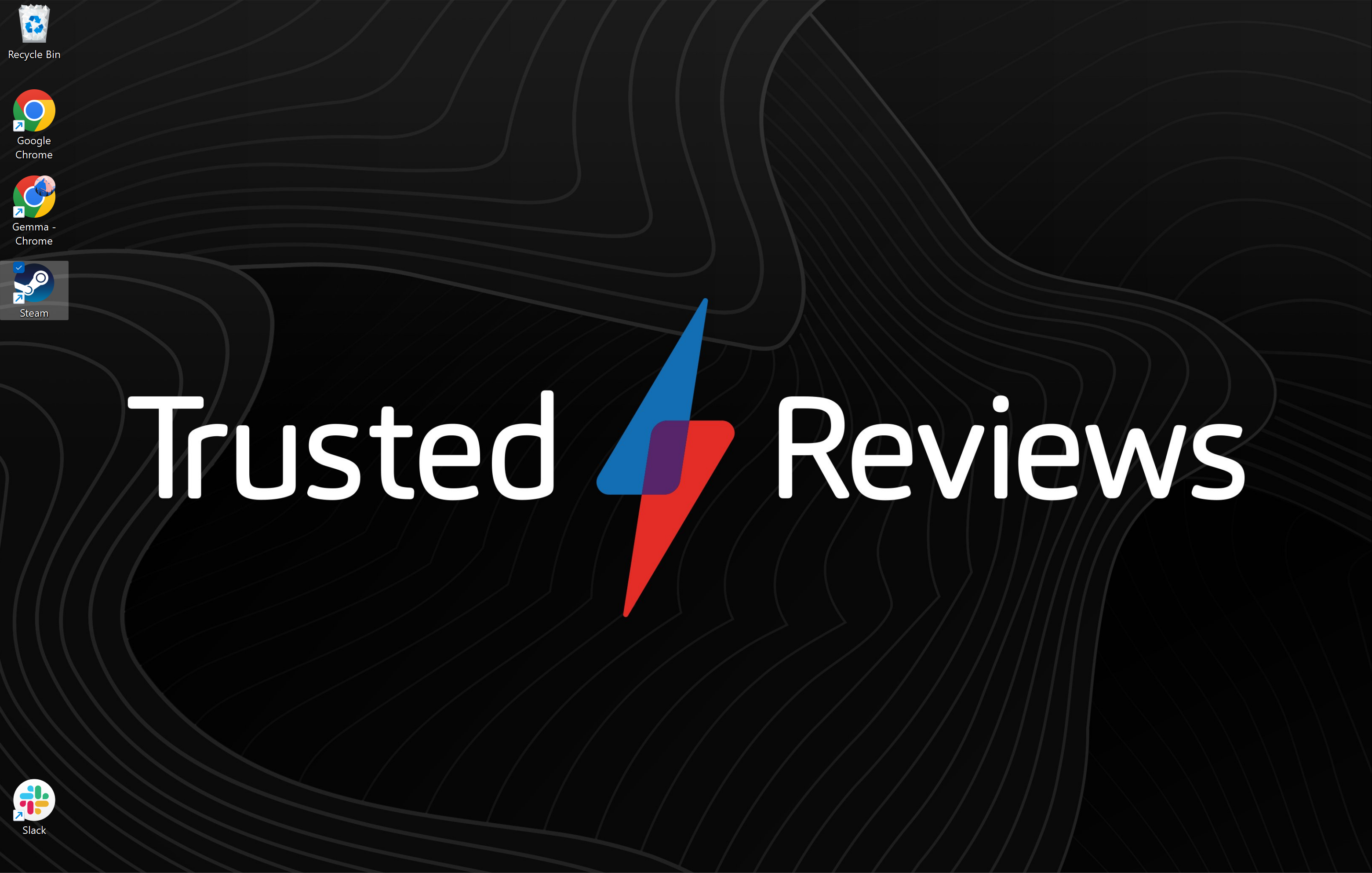
Ouvrez l’application Steam sur votre ordinateur portable, de bureau ou Steam Deck. Il peut être téléchargé gratuitement sur les systèmes Windows et Mac.
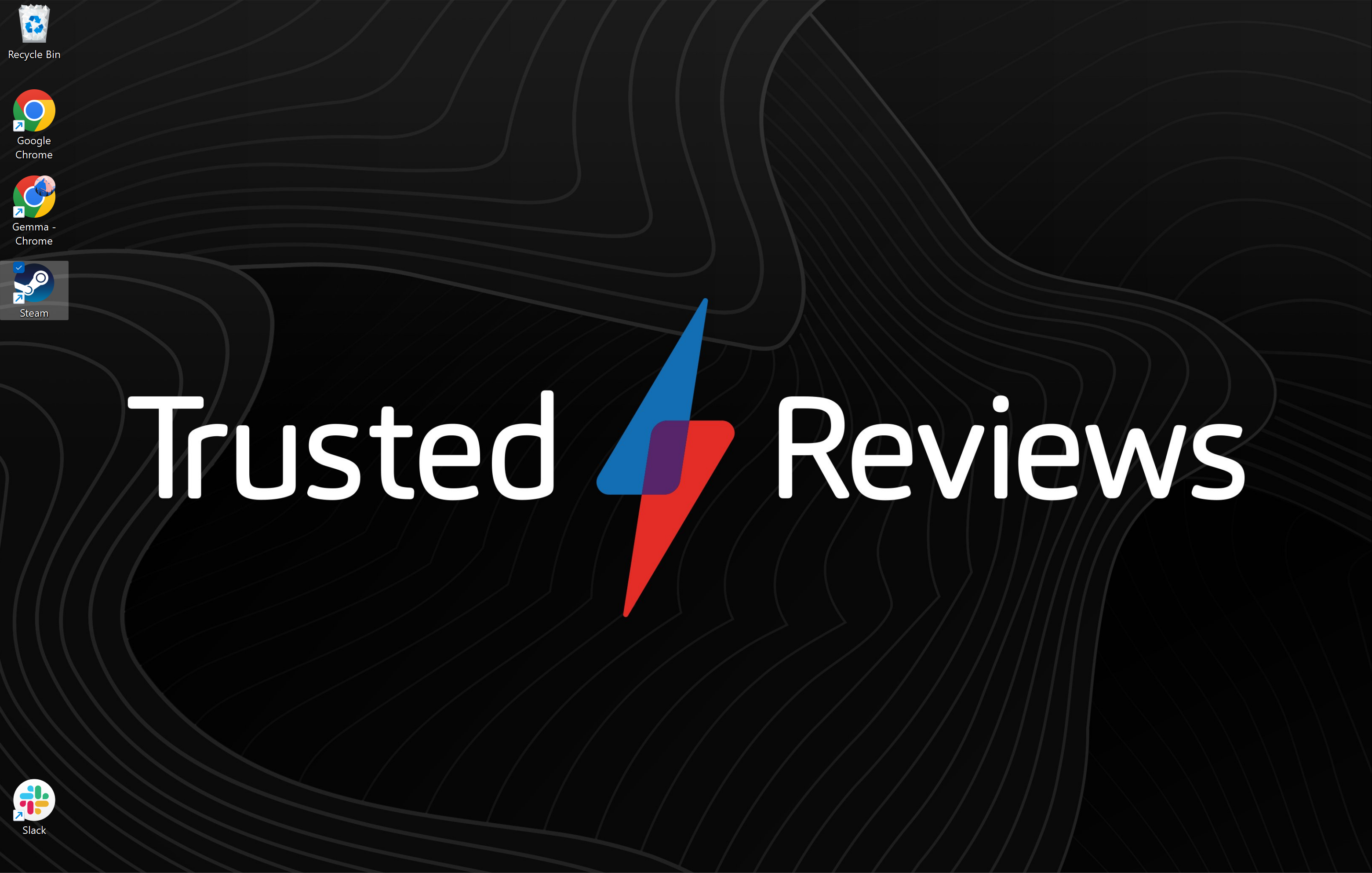
-
Étape
2Accédez à votre bibliothèque
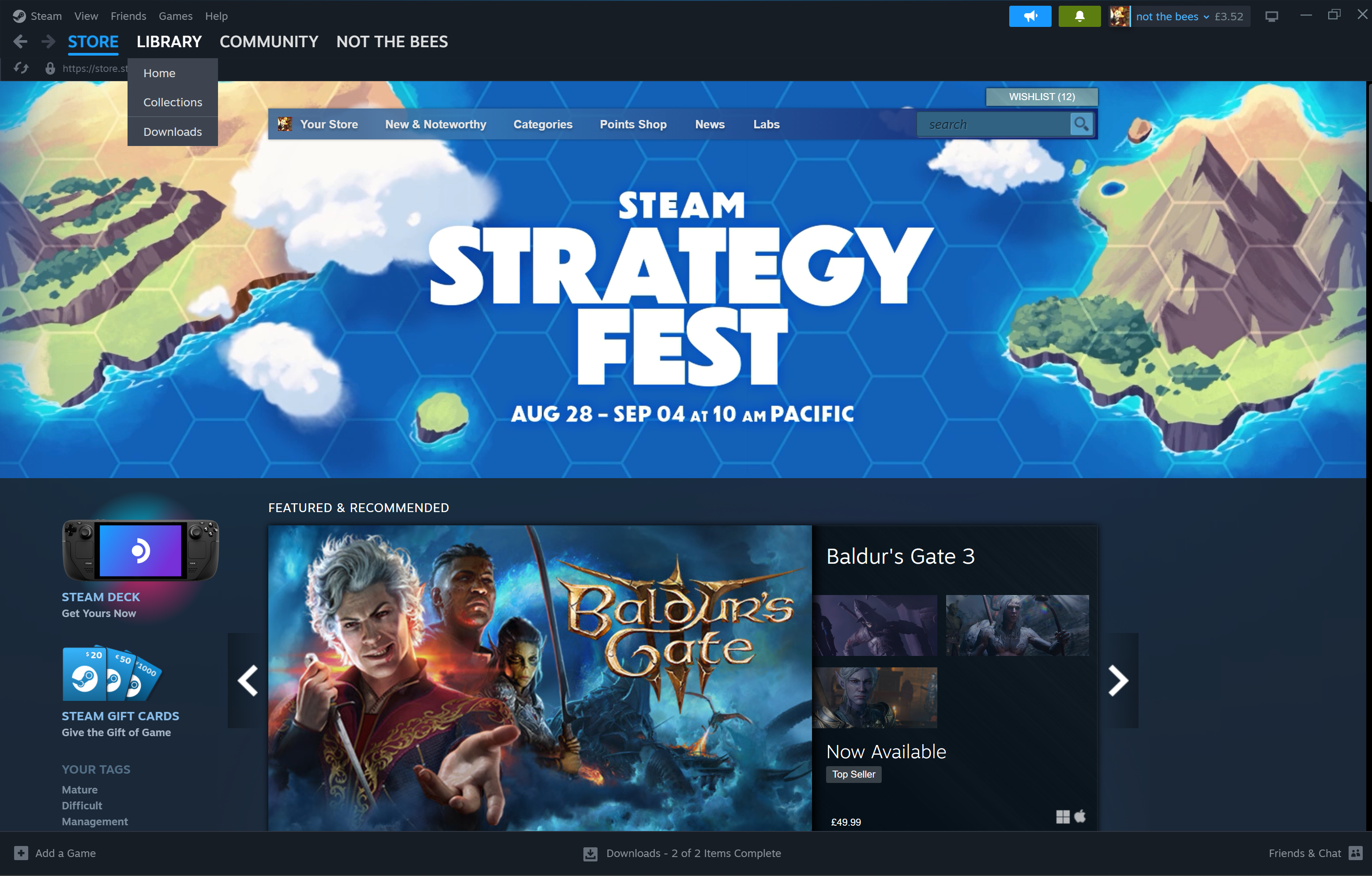
Dans le menu en haut de l’écran, cliquez sur Bibliothèque.
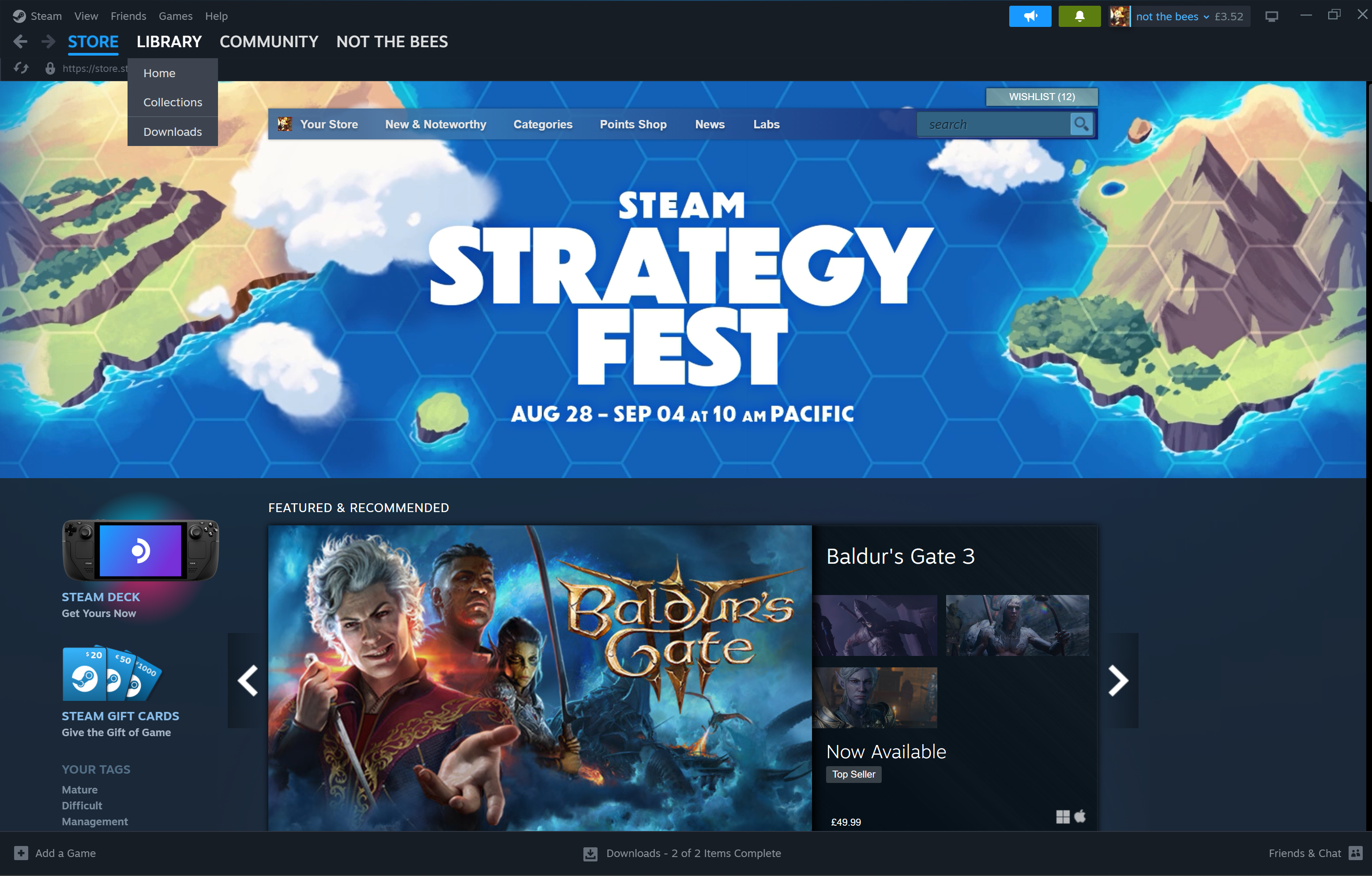
-
Étape
3Faites un clic droit sur le jeu de votre choix
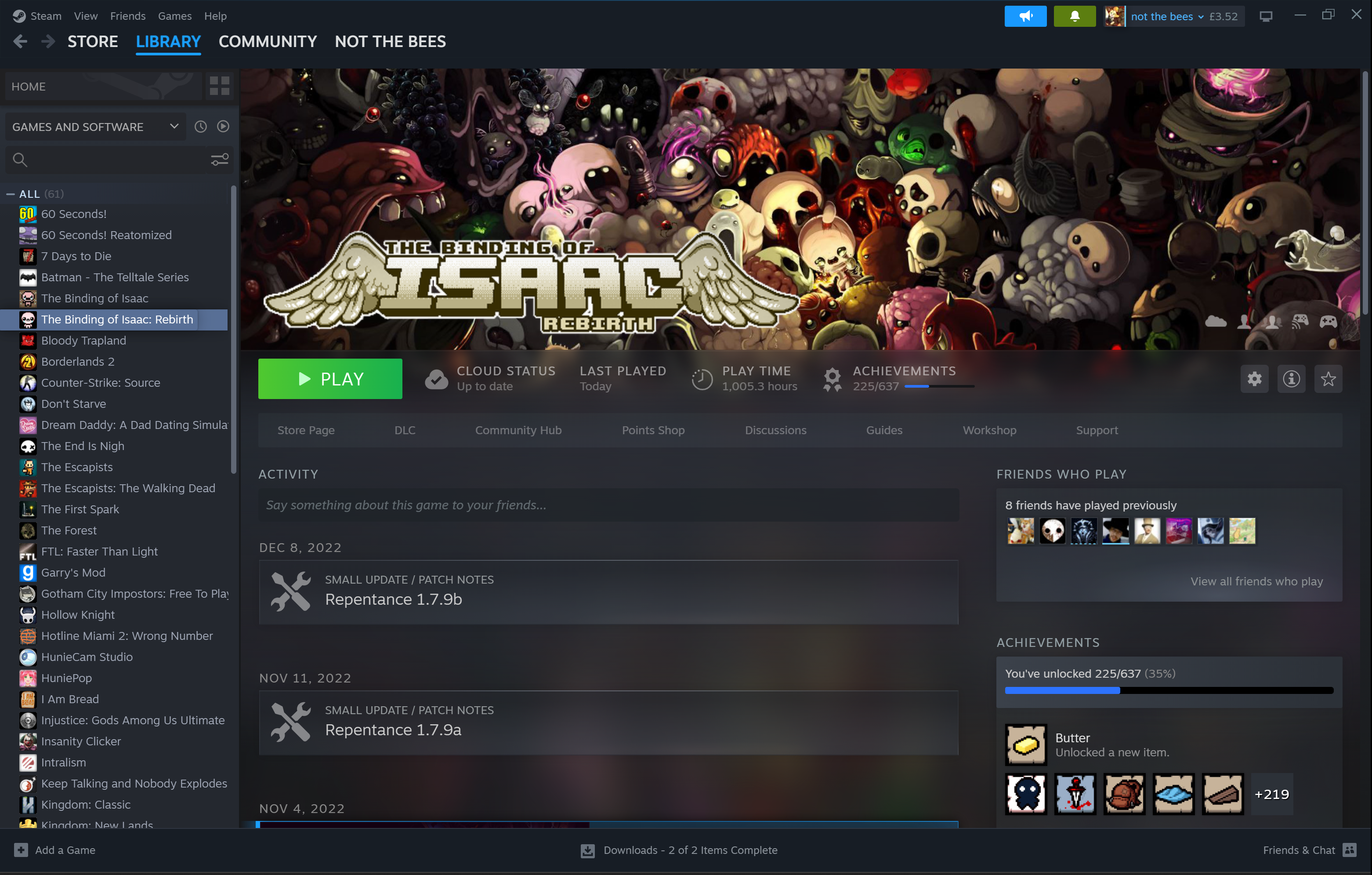
Dans la sélection de jeux répertoriée sur le côté gauche de l’écran, faites un clic droit sur le jeu que vous souhaitez vérifier.
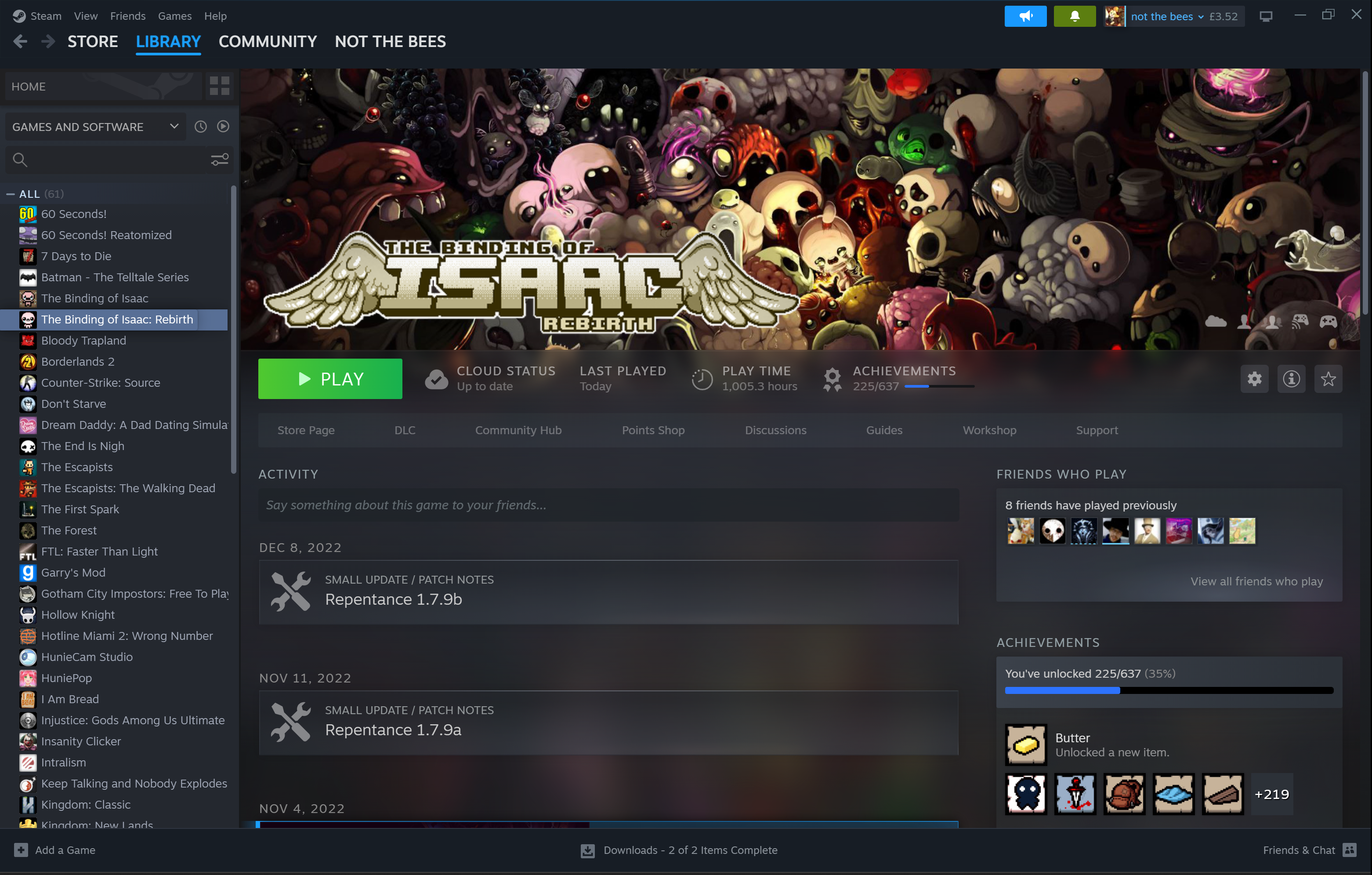
-
Étape
4Allez dans Propriétés
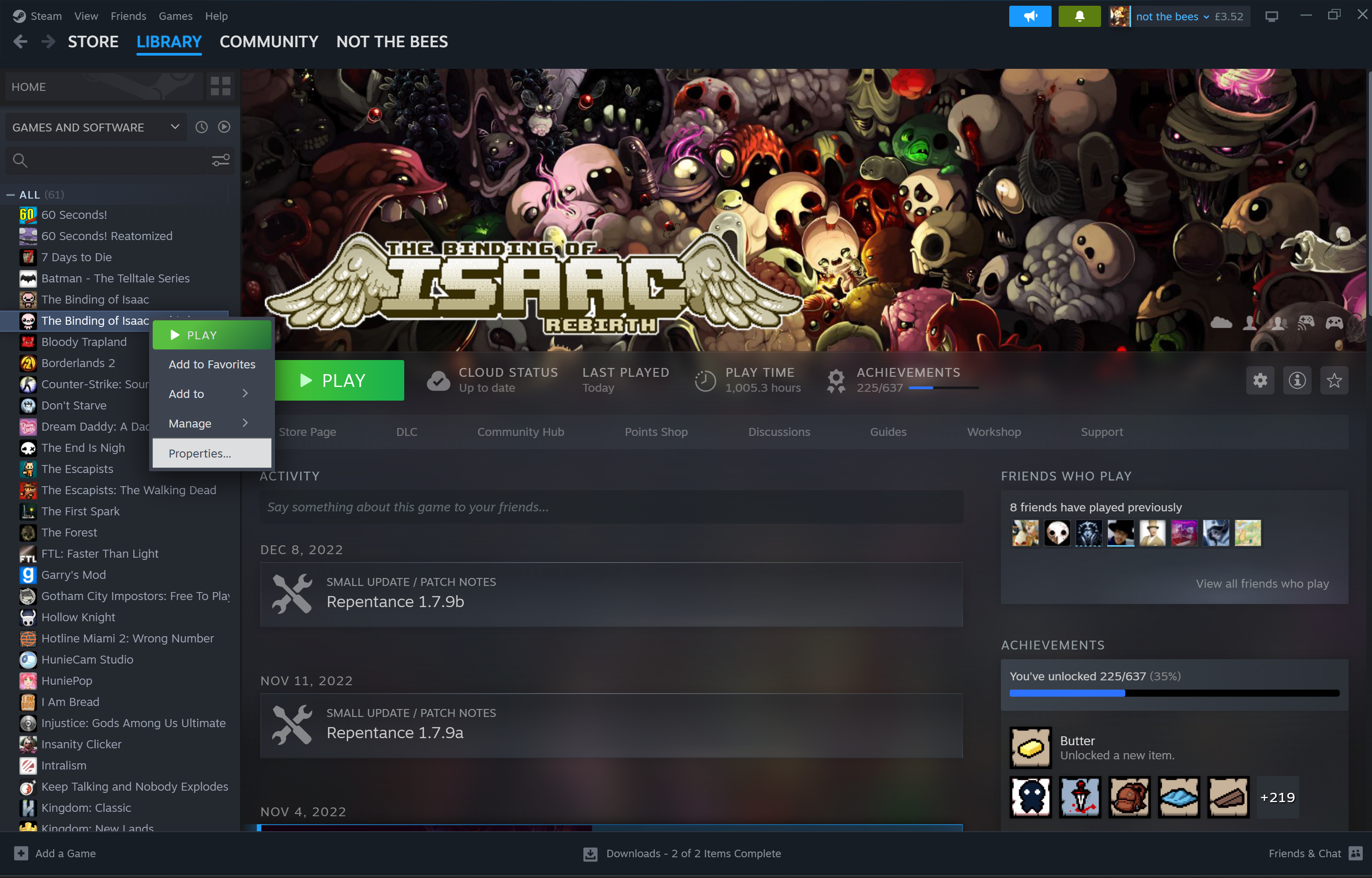
Dans le menu déroulant présenté, cliquez sur Propriétés.
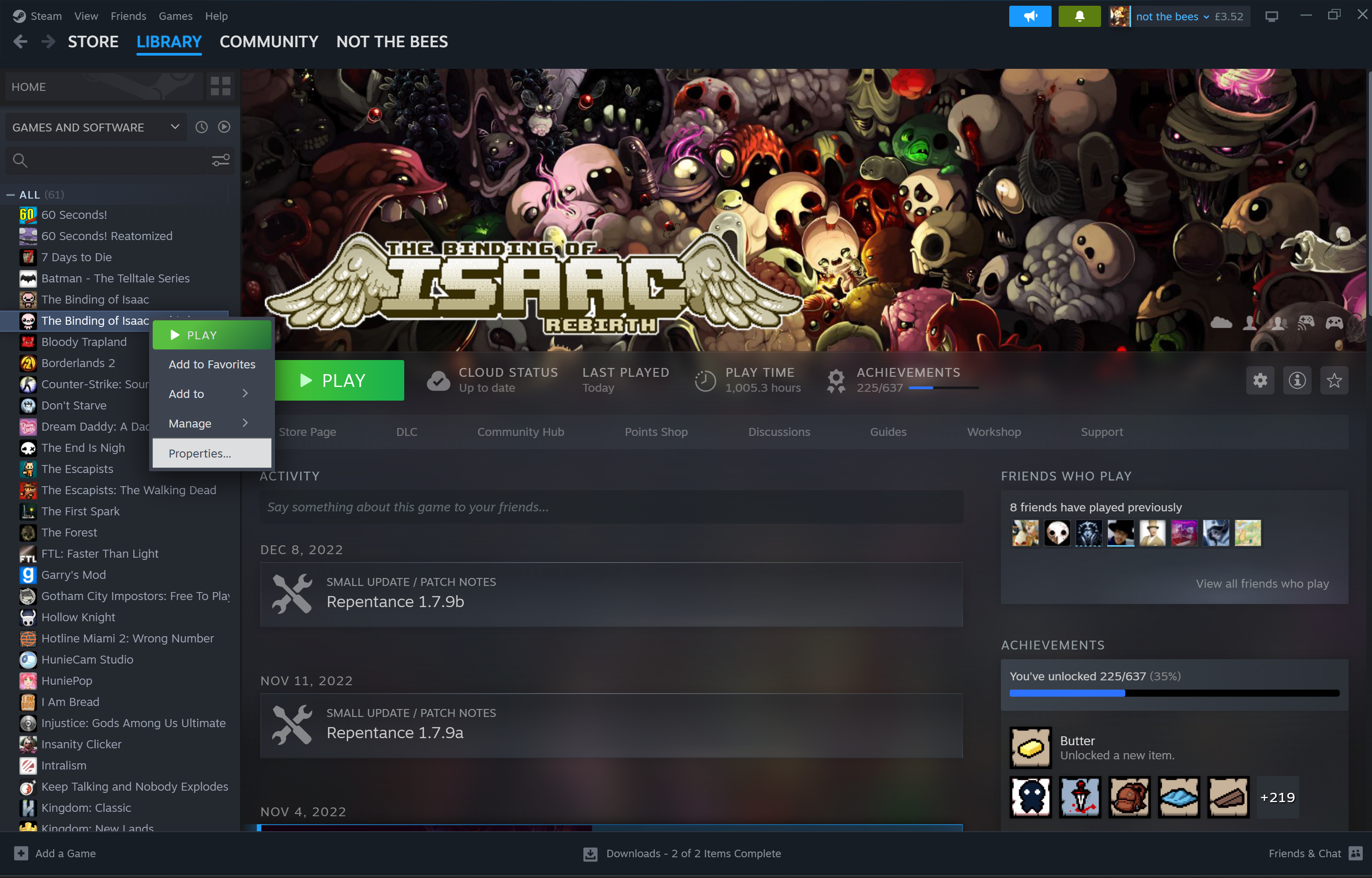
-
Étape
5Cliquez sur Mises à jour
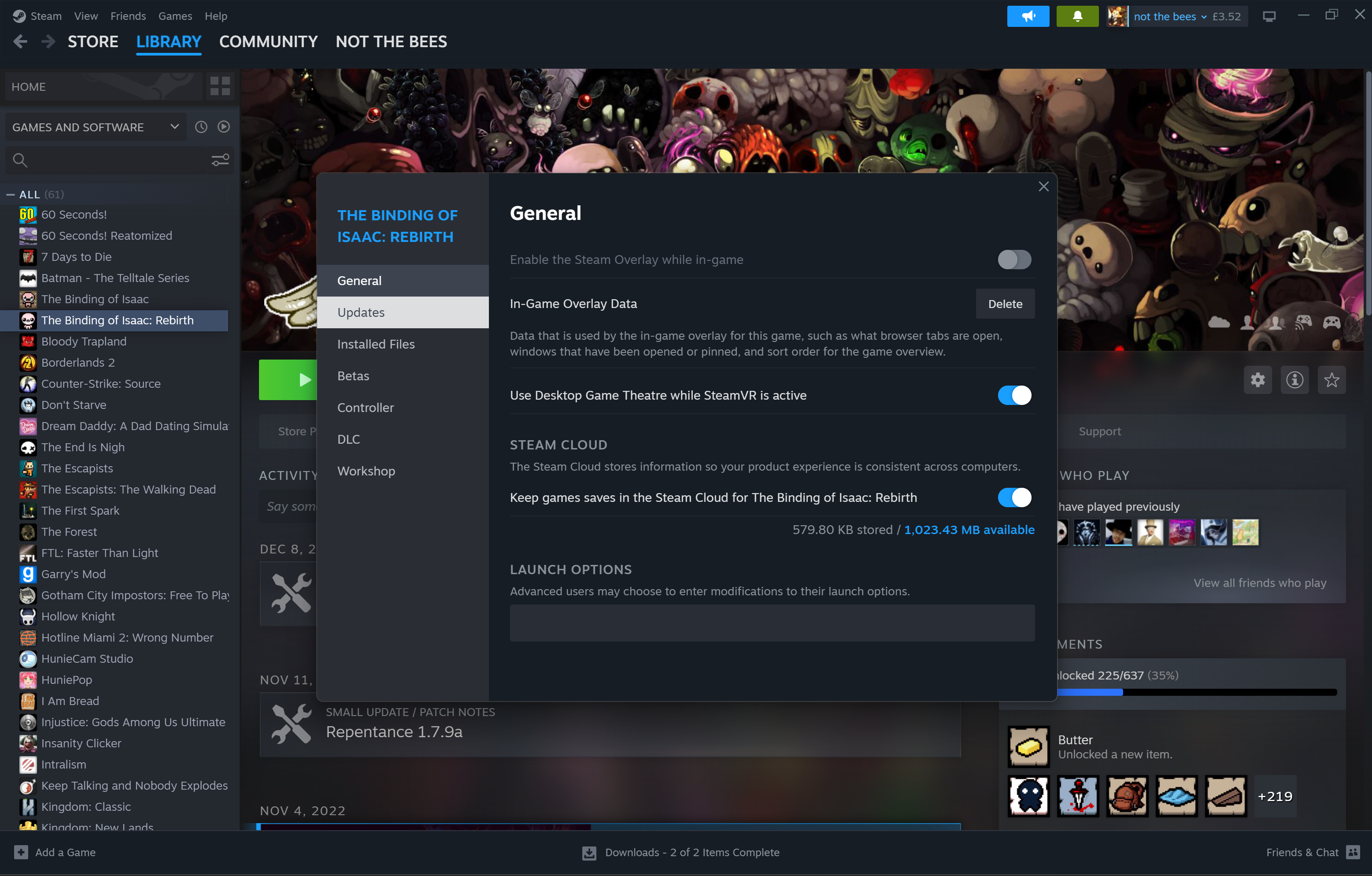
Dans le nouveau menu qui s’affiche, allez dans le menu sur le côté gauche de l’écran et cliquez sur Mises à jour.
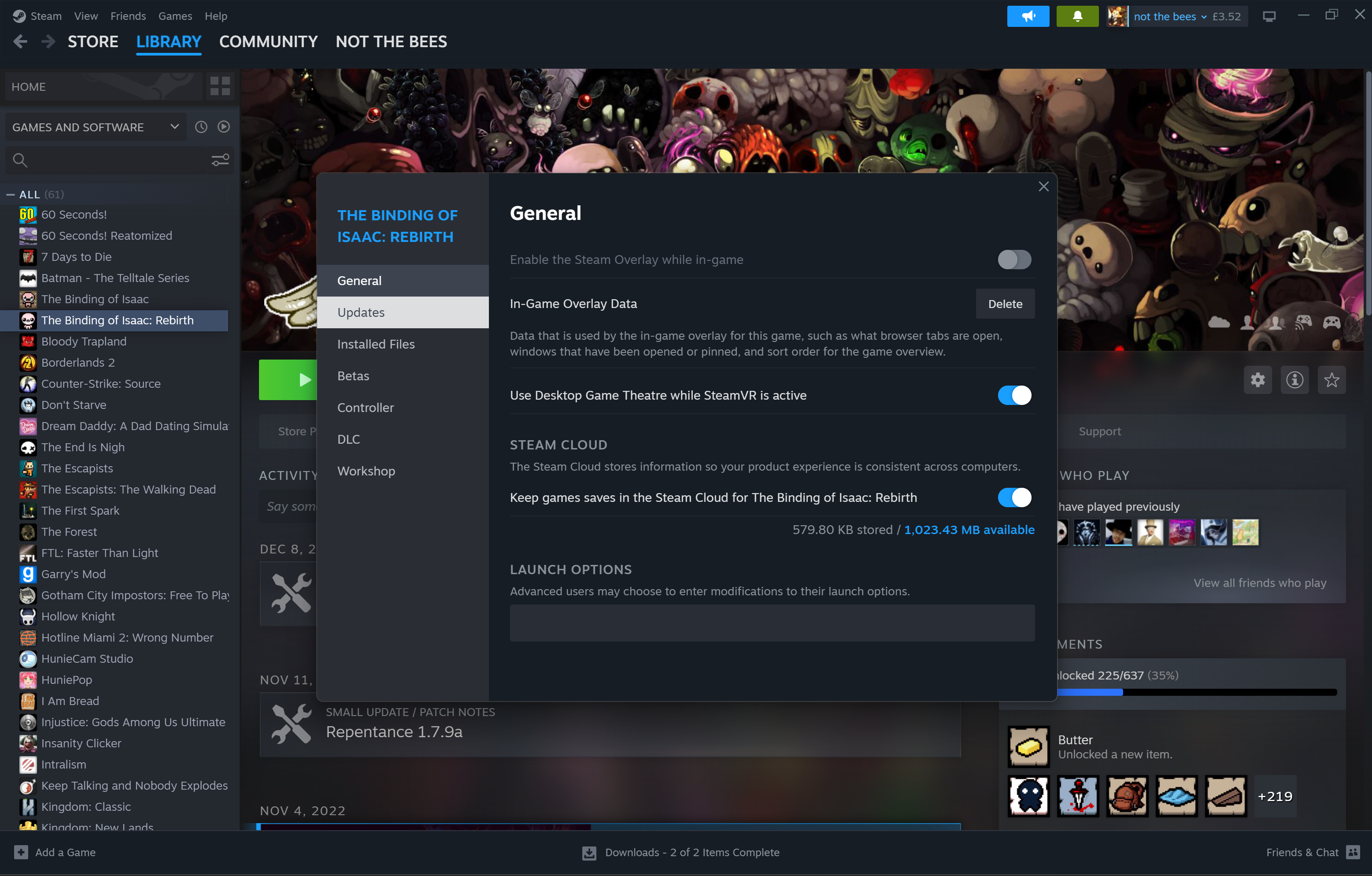
-
Étape
6Cliquez sur Mises à jour automatiques
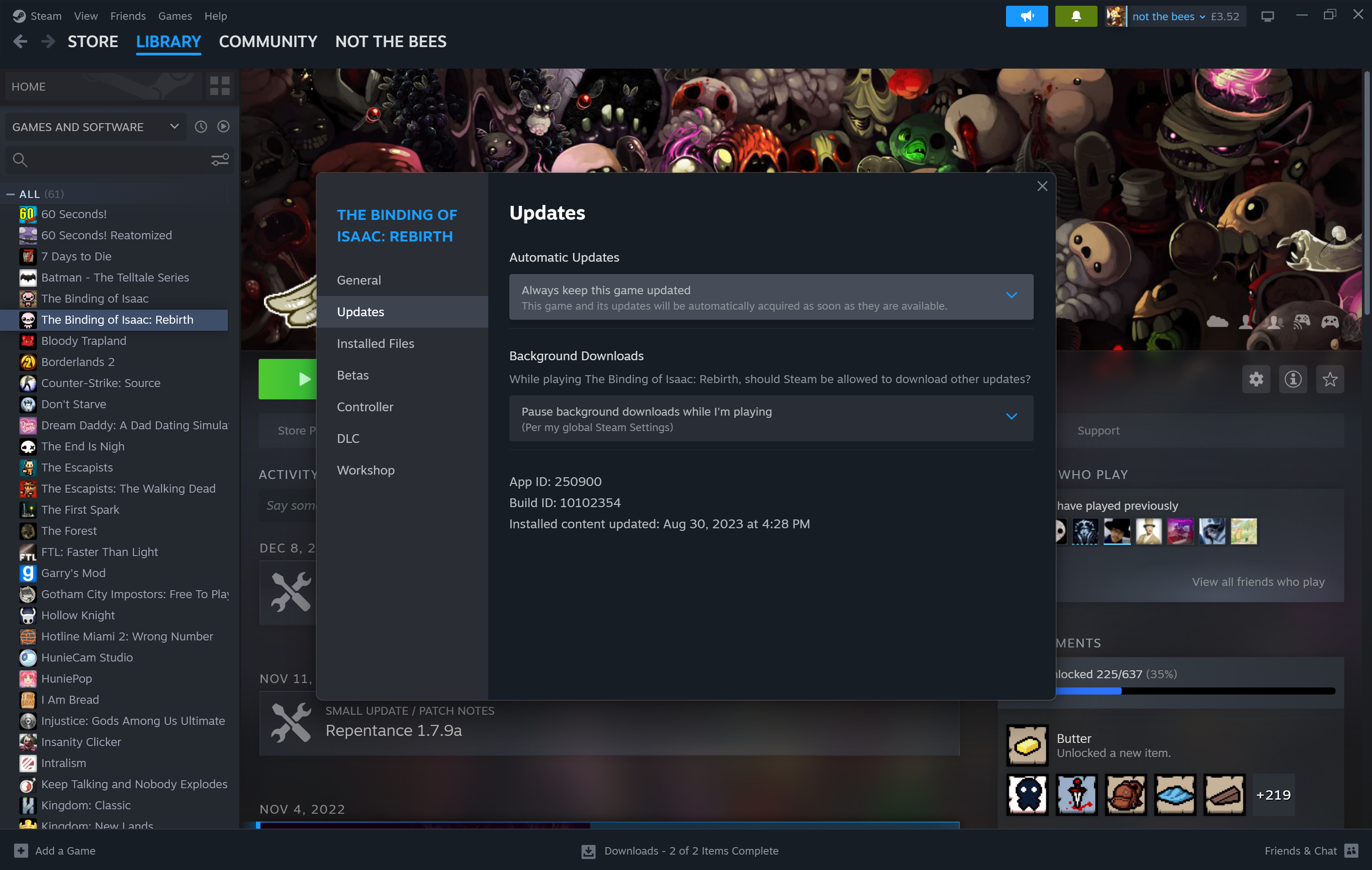
Accédez à l’en-tête appelé Mises à jour automatiques et cliquez sur la case juste en dessous.
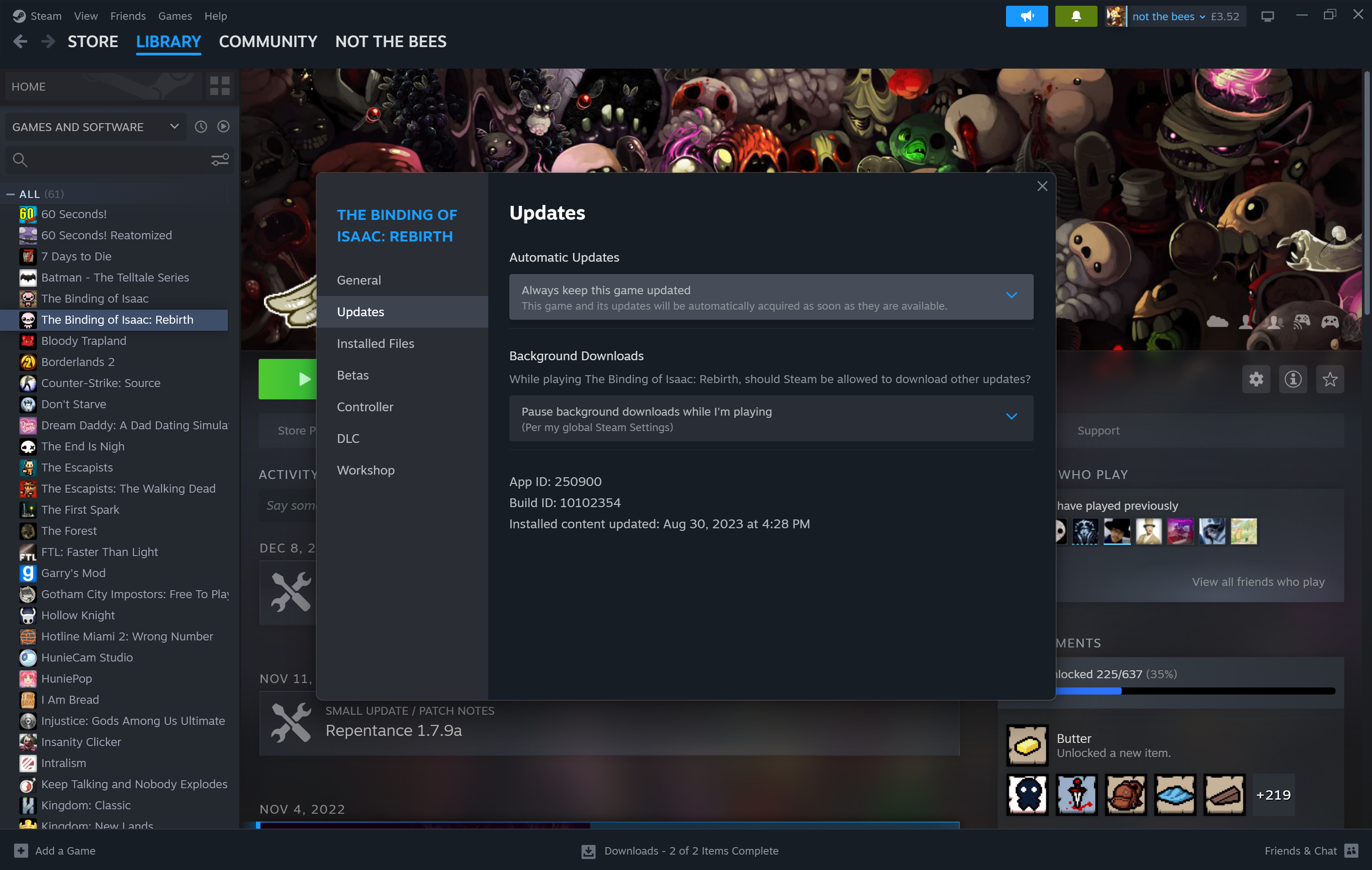
-
Étape
7Sélectionnez comment vous souhaitez mettre à jour votre jeu
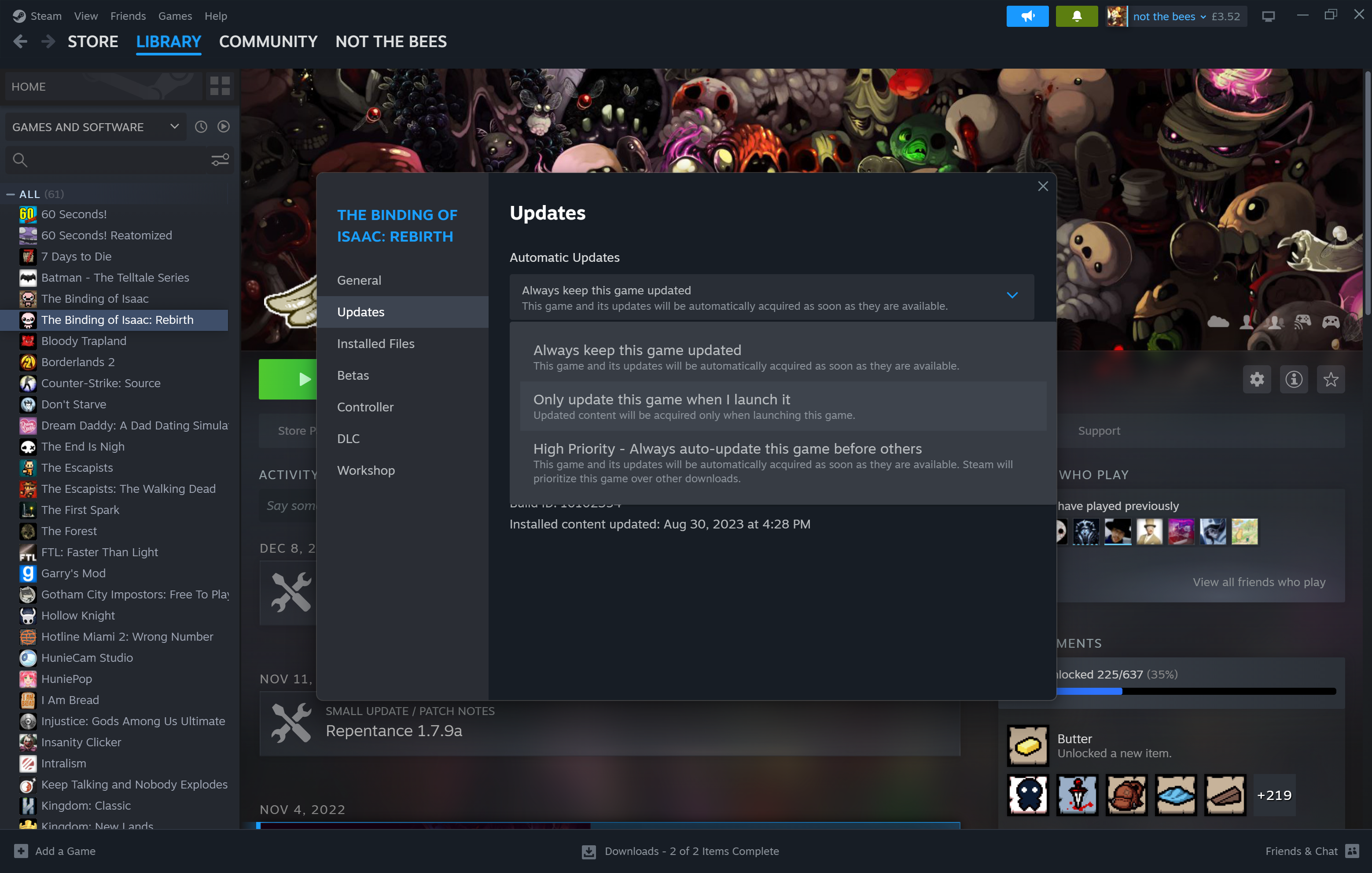
Sélectionnez la manière dont vous souhaitez mettre à jour votre jeu parmi les trois options présentées. Vous pouvez choisir de toujours garder ce jeu à jour, de le mettre à jour uniquement une fois qu’il a été lancé ou de le définir comme titre hautement prioritaire, ce qui signifie qu’il sera mis à jour avant tout autre jeu.